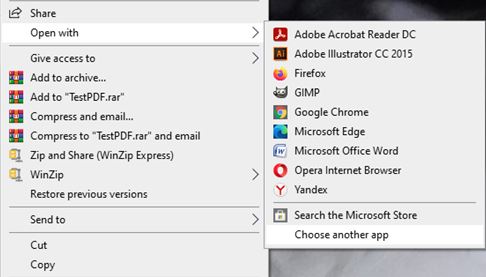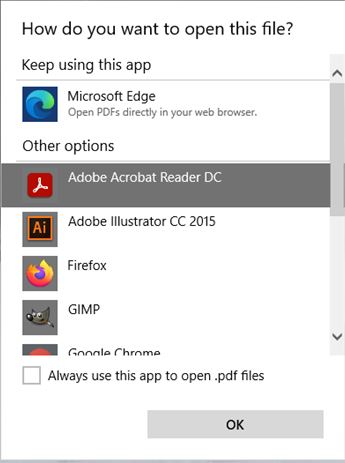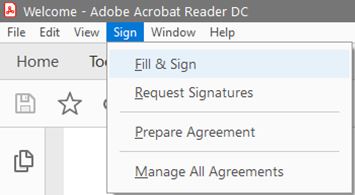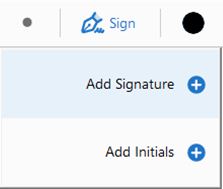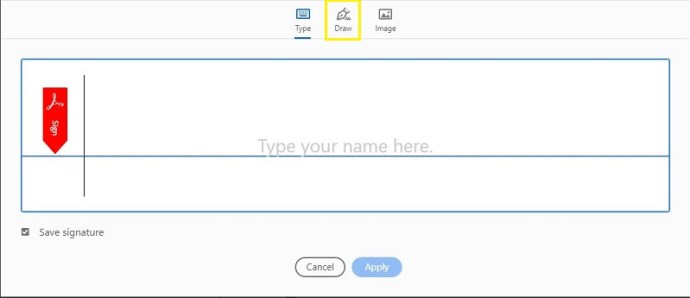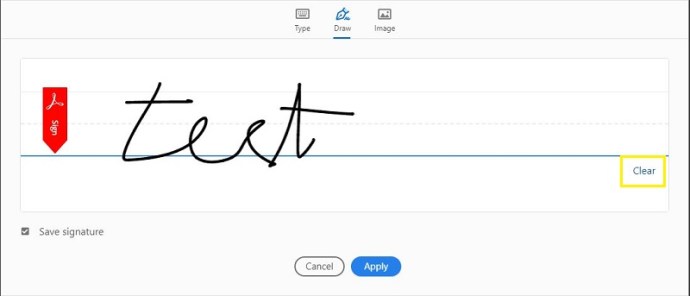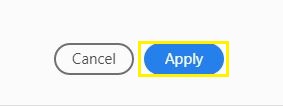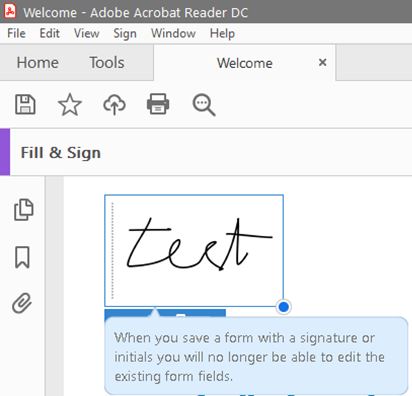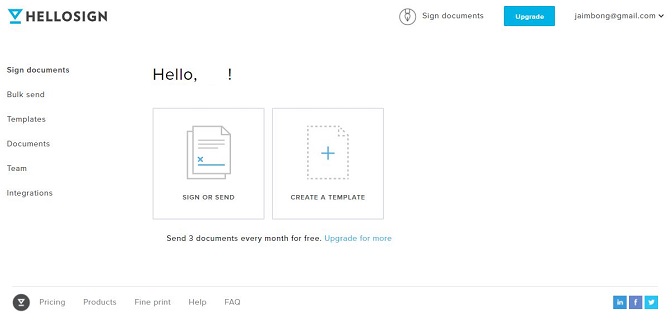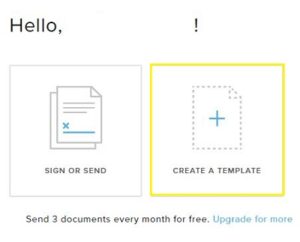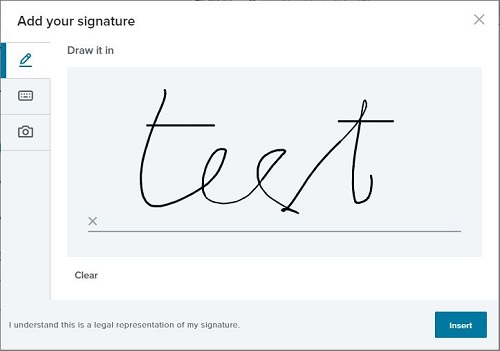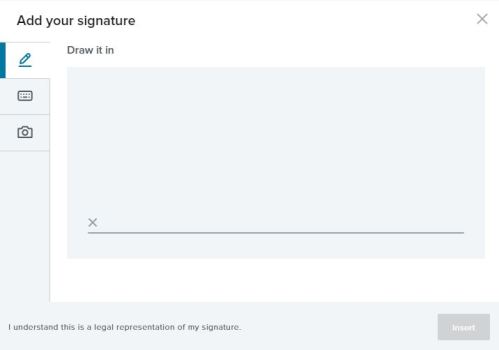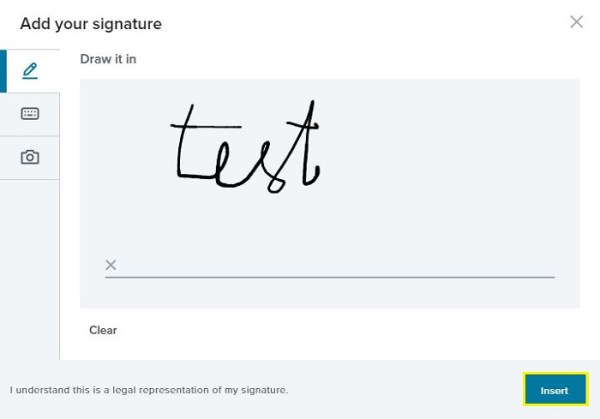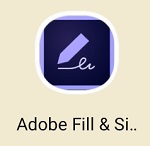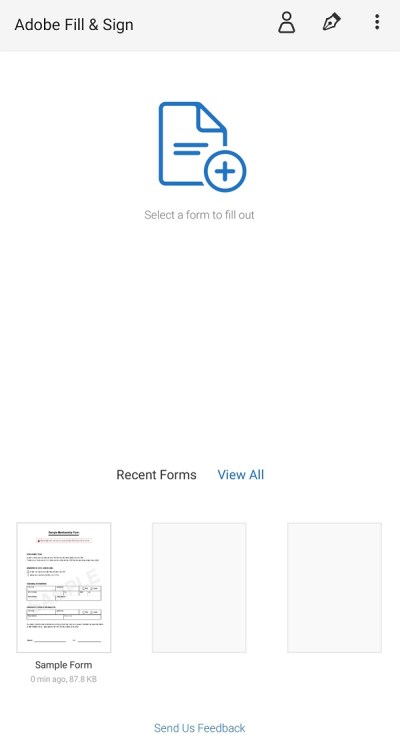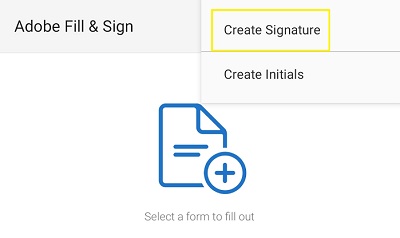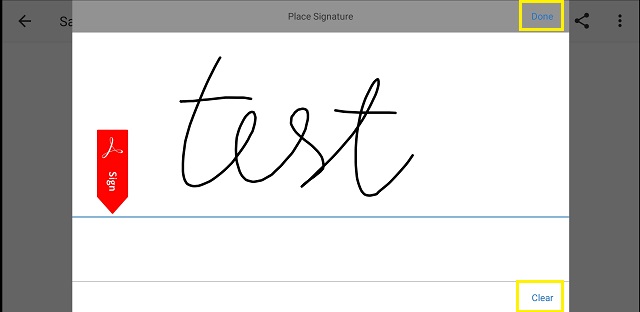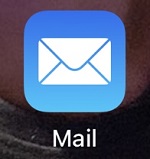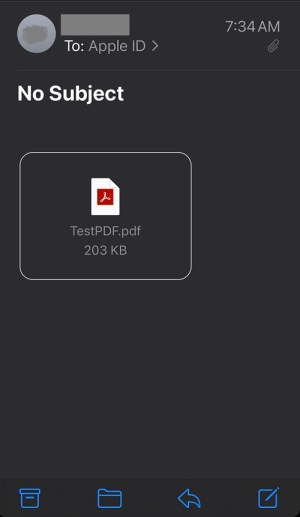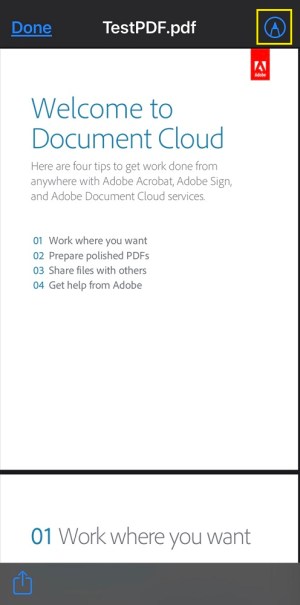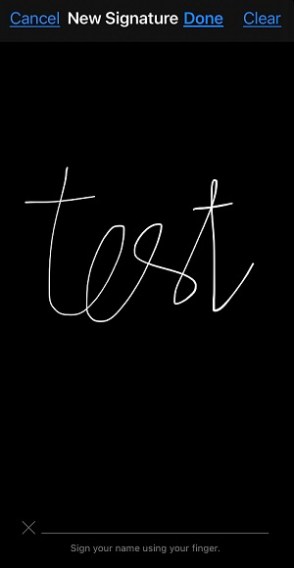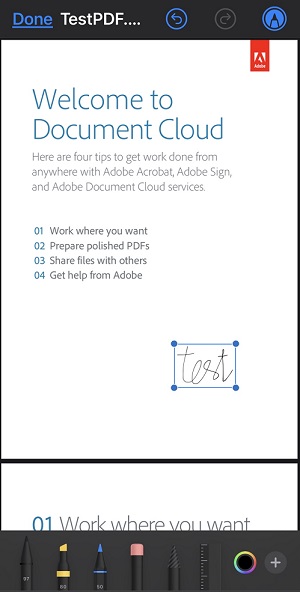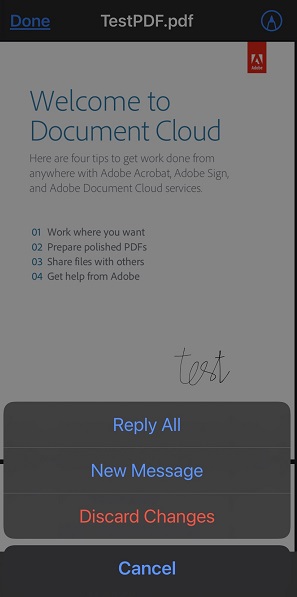آج بہت ساری ڈیجیٹل مصنوعات دستیاب ہونے کے ساتھ، بہت کچھ ہے جو لوگ اپنے کمپیوٹر اور موبائل آلات پر کر سکتے ہیں۔ ایسی ہی ایک کارروائی پی ڈی ایف دستاویزات پر ڈیجیٹل طور پر دستخط کرنا ہے۔
دستاویزات میں ڈیجیٹل دستخط شامل کرکے، آپ اپنے آپ کو اس پرنٹ، سائن، اسکین، اور روٹین بھیجنے سے بچاتے ہیں۔ آپ صرف اپنے دستخط شامل کر سکتے ہیں اور دستاویز کے ساتھ جو کچھ بھی کرنا ہے کر سکتے ہیں۔
اپنے پی ڈی ایف دستاویزات پر دستخط کرنا
سب سے پہلے، یہ نوٹ کرنا ضروری ہے کہ دو مختلف قسم کے دستخط ہیں جو آپ استعمال کر سکتے ہیں:
- ڈیجیٹل دستخط
- ڈیجیٹل دستخط
ڈیجیٹائزڈ دستخط وہ ہوتا ہے جس پر آپ ماؤس، ٹچ اسکرین یا ڈیجیٹل قلم کا استعمال کرتے ہوئے دستخط کرتے ہیں۔ یہ حقیقی زندگی میں قلم سے دستخط کرنے کے مترادف ہے۔ فرق صرف اتنا ہے کہ آپ اپنے دستخط کو ڈیجیٹائز کرنے کے لیے ڈیجیٹل ڈیوائس استعمال کر رہے ہیں۔
اوپر سے بالکل مختلف ڈیجیٹل دستخط ہے۔ یہ ڈیجیٹل طور پر کسی بھی چیز پر دستخط کرنے کا ایک بہت زیادہ محفوظ طریقہ بھی ہوسکتا ہے۔ آپ اسے نہ صرف پی ڈی ایف دستاویزات بلکہ کسی بھی دوسرے قسم کے ڈیجیٹل دستخط کے لیے بھی استعمال کر سکتے ہیں۔ ایسا کرنے کے لیے، آپ کو پہلے ایک قابل ڈیجیٹل دستخط کا مالک ہونا پڑے گا۔
ڈیجیٹل دستخط آپ کے قانونی نام کا ایک نشان ہوتا ہے جو آپ کی دستاویزات میں سے کسی ایک پر ہوتا ہے۔ صرف سرکاری طور پر رجسٹرڈ سرٹیفیکیشن اتھارٹیز اہل ڈیجیٹل دستخط جاری کر سکتی ہیں۔ یعنی یہ معلوم کرنا کہ آپ کے دستخط سخت PKI (Public Key Infrastructure) پروٹوکول پر عمل پیرا ہیں۔
اس مضمون کے دائرہ کار کے لیے، آپ اپنے پی ڈی ایف دستاویزات میں ڈیجیٹائزڈ دستخط شامل کرنے کا طریقہ سیکھیں گے۔
میک سے پی ڈی ایف پر ڈیجیٹل طور پر کیسے دستخط کریں۔
میک پر پی ڈی ایف دستاویز پر دستخط کرنے کا بہترین طریقہ پیش نظارہ ایپ کا استعمال کرنا ہے۔ دستاویزات پر دستخط کرنے کے لیے انضمام کا شکریہ، آپ کو اضافی ایپس انسٹال کرنے کی ضرورت نہیں ہے۔
- وہ پی ڈی ایف کھولیں جس پر آپ دستخط کرنا چاہتے ہیں۔ اس سے آپ کے میک پر پیش نظارہ ایپ خود بخود شروع ہوجائے گی۔
- ایپ کے ٹاپ مینو سے، اس آئیکن پر کلک کریں جو ٹول باکس کی طرح لگتا ہے۔
- اس سے نیچے ایک نیا ٹول بار کھل جائے گا۔ آگے بڑھنے کے لیے سائن آئیکن پر کلک کریں۔ یہ وہی ہے جو دستخط کی طرح لگتا ہے۔
- ٹریک پیڈ پر کلک کریں۔
- اب اپنے دستخط کھینچنے کے لیے اپنے میک پر ٹریک پیڈ استعمال کریں۔ اگر آپ کو یہ پسند نہیں ہے کہ دستخط کیسے دکھتے ہیں، دوبارہ شروع کرنے کے لیے صاف بٹن پر کلک کریں۔
- ایک بار جب آپ اپنے دستخط سے مطمئن ہو جائیں تو ہو گیا پر کلک کریں۔
- اب آپ سائن آئیکن پر کلک کرکے اپنے دستخط کو منتخب کرسکتے ہیں اور اسے اپنے پی ڈی ایف دستاویز میں کہیں بھی رکھ سکتے ہیں۔
- آخر میں، فائل پر کلک کریں اور پھر دستخط شدہ پی ڈی ایف کو محفوظ کرنے کے لیے محفوظ کریں۔

اگر آپ Adobe Acrobat Reader استعمال کرنے کو ترجیح دیتے ہیں، تو آپ یہ بھی کر سکتے ہیں۔ جیسا کہ آپ تصور کر سکتے ہیں، عمل بنیادی طور پر تمام پلیٹ فارمز پر ایک جیسا ہے، جس کے لیے آپ درج ذیل سیکشن کو چیک کر سکتے ہیں۔
ونڈوز پی سی سے پی ڈی ایف کو ڈیجیٹل طور پر کیسے سائن کریں۔
اگرچہ کئی پی ڈی ایف ریڈرز موجود ہیں، لیکن Adobe Acrobat Reader DC دستاویزات پر دستخط کرنے کے لیے بہترین ثابت ہوتا ہے۔ بطور آفیشل پی ڈی ایف ایپ، یہ استعمال کرنے کے لیے مفت ہے اور بہت ساری مفید خصوصیات کے ساتھ آتی ہے۔ اگر آپ کے کمپیوٹر پر یہ نہیں ہے تو آپ اسے ایڈوب کی ویب سائٹ پر انسٹال کر سکتے ہیں۔
اپنے دستخط کا ڈیجیٹائزڈ ورژن شامل کرنے کے لیے، ذیل کے مراحل پر عمل کریں۔
- فائل ایکسپلورر میں، پی ڈی ایف دستاویز کھولیں۔ اگر آپ نے کسی دوسرے پی ڈی ایف ریڈر کو بطور ڈیفالٹ منسلک کیا ہے، تو اگلے چند مراحل پر عمل کریں:
- اپنی پی ڈی ایف فائل پر دائیں کلک کریں۔
- اس کے ساتھ کھولیں پر کلک کریں پھر دوسرا ایپ منتخب کریں پر کلک کریں۔
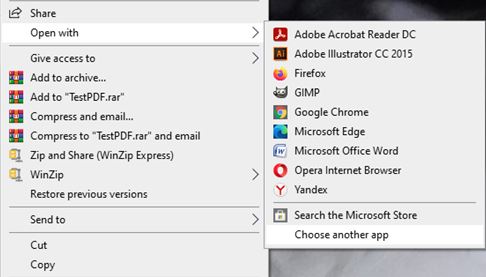
- دستیاب ایپس کی فہرست سے Adobe Acrobat Reader DC پر کلک کریں۔
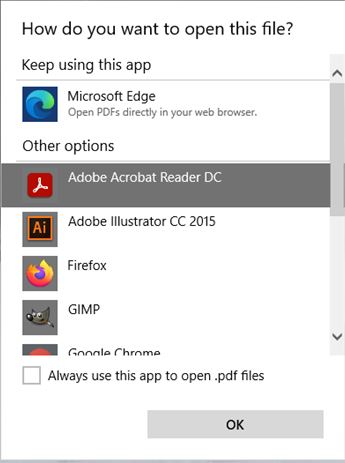
- اوپر والے مینو میں سائن ٹیب پر کلک کریں پھر فل اور سائن کریں۔
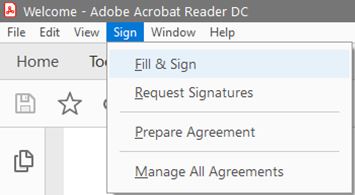
- یہ آپ کی دستاویز کے اوپر فل اینڈ سائن ٹول بار کو شامل کر دے گا۔ سائن آئیکن پر کلک کریں۔ یہ وہی ہے جو قلم کی نوک کی طرح لگتا ہے۔

- دستخط شامل کریں پر کلک کریں۔
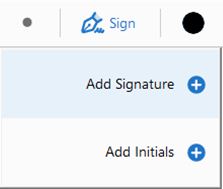
- یہ دستخطی پاپ اپ ونڈو کو کھولتا ہے۔ Acrobat Reader آپ کے نام کی بنیاد پر ایک عام دستخط تجویز کر سکتا ہے۔ اگر آپ عام استعمال نہیں کرنا چاہتے ہیں، تو آپ اپنا دستخط بھی بنا سکتے ہیں۔ ایسا کرنے کے لیے، پاپ اپ ونڈو کے اوپری مینو میں ڈرا پر کلک کریں۔
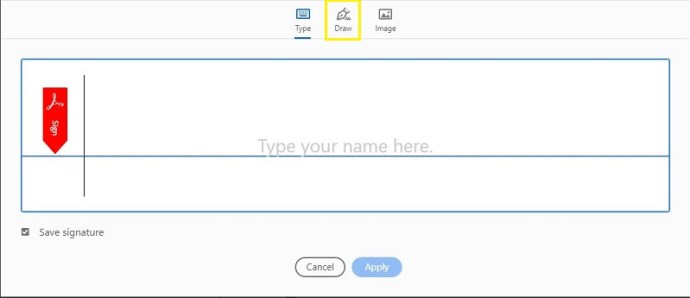
- اب اپنے دستخط کھینچنے کے لیے اپنے ماؤس کا استعمال کریں، بالکل اسی طرح جیسے آپ ایک قلم اور کاغذ کرتے ہیں۔ اگر آپ سکرو اپ کرتے ہیں تو دستخطی ونڈو کے نیچے بائیں کونے میں صاف کریں پر کلک کریں۔
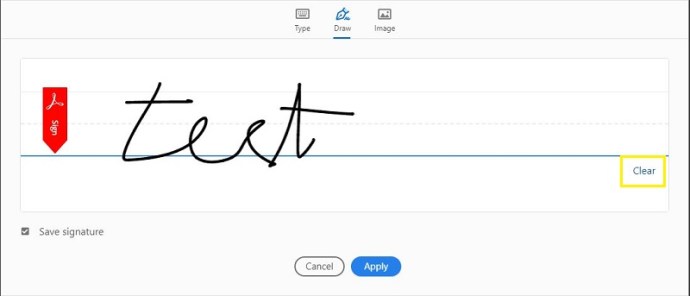
- ایک بار جب آپ مطمئن ہو جائیں کہ آپ کے دستخط کیسے نظر آتے ہیں، ونڈو کے نیچے اپلائی بٹن پر کلک کریں۔
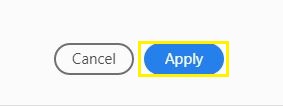
- اب آپ اپنے ماؤس کا استعمال کر کے دستخط کو ادھر ادھر لے جا سکتے ہیں۔ اسے اپنی پی ڈی ایف میں جہاں چاہیں ڈالنے کے لیے، بس ایک بار کلک کریں اور بس۔
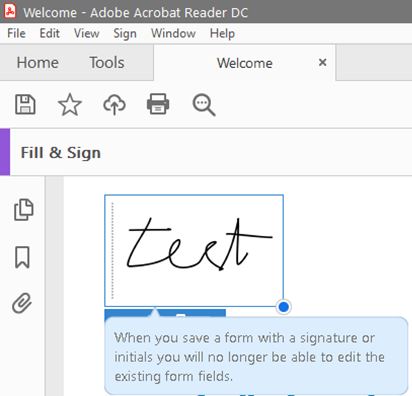
Chromebook سے پی ڈی ایف پر ڈیجیٹل طور پر دستخط کرنے کا طریقہ
Chromebook پر PDF دستاویزات پر ڈیجیٹل طور پر دستخط کرنے کے لیے، آپ ایسا کرنے کے لیے فریق ثالث کی کچھ ایپس کا استعمال کر سکتے ہیں۔ سب سے زیادہ مقبول میں سے ایک ہیلو سائن ایپ ہے۔ یہ ایک کروم ایپلیکیشن کے ساتھ آتا ہے جو گوگل ڈرائیو کے ساتھ ضم ہوتا ہے، مثال کے طور پر۔ اگرچہ یہ مکمل طور پر مفت نہیں ہے، لیکن یہ آپ کو ہر ماہ تین دستاویزات تک بغیر کسی فیس کے سائن اپ کرنے کی اجازت دیتا ہے۔
- اپنے Chromebook پر HelloSign ایپ کھولیں۔
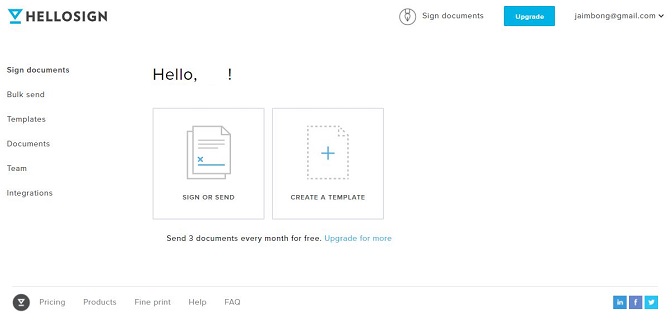
- ایک ٹیمپلیٹ بنائیں بٹن پر کلک کریں۔
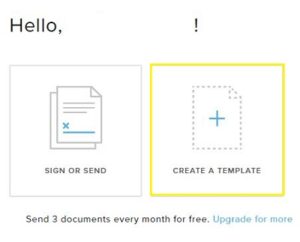
- دستخط بنائیں پاپ اپ ونڈو ظاہر ہوتی ہے۔ بائیں طرف مینو سے ڈرا ان پر کلک کریں۔
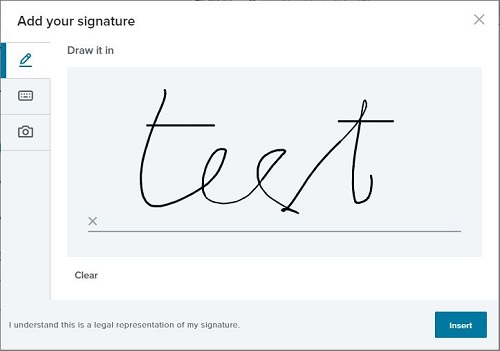
- اب ماؤس سے اپنے دستخط کھینچیں۔ اگر آپ کو یہ پسند نہیں ہے کہ آپ کے دستخط کیسا دکھتا ہے، دستخط والے خانے کے نیچے صاف کریں پر کلک کریں اور دوبارہ شروع کریں۔
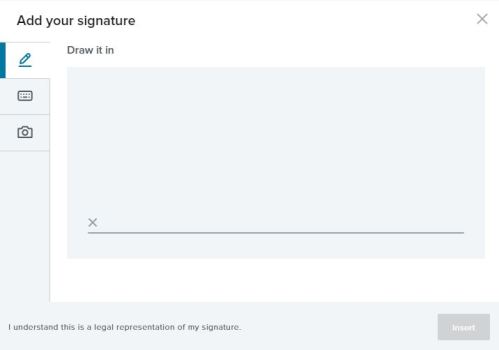
- ایک بار جب آپ اپنی پسند کے مطابق دستخط کر لیں، تو پاپ اپ ونڈو کے نیچے بائیں کونے میں داخل بٹن پر کلک کریں۔
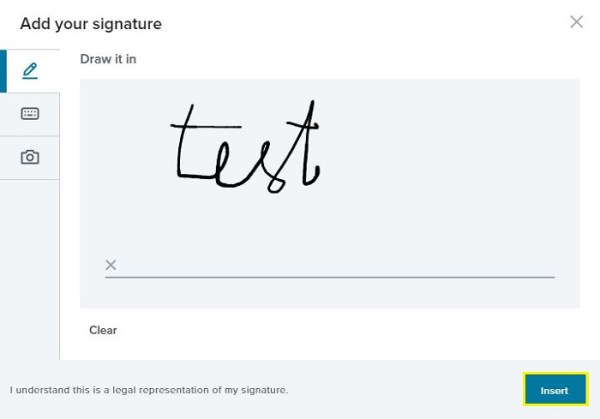
- یہ آپ کے دستخط کو آپ کی پی ڈی ایف میں شامل کر دے گا۔ اب اپنے دستاویز کو محفوظ کریں اور بس۔
HelloSign کے علاوہ، تیسری پارٹی کے دیگر ایپس بھی ہیں جنہیں آپ بھی آزما سکتے ہیں۔ کچھ مشہور میں DocuSign اور SignNow شامل ہیں۔ آپ ان سب کو آزما کر دیکھنا چاہیں گے کہ کون سا آپ کے لیے بہترین کام کرتا ہے۔
اینڈرائیڈ ڈیوائس سے پی ڈی ایف پر ڈیجیٹل سائن کیسے کریں۔
اینڈرائیڈ پر ڈیجیٹل طور پر پی ڈی ایف دستاویزات پر دستخط کرنے کے لیے تھرڈ پارٹی ایپ کی ضرورت ہوتی ہے۔ اس وقت، نوکری کے لیے سب سے بہترین ایڈوب کی فل اینڈ سائن ایپ ہے۔ مزید یہ کہ یہ ان دستاویزات کی تعداد کو محدود نہیں کرتا جو آپ ایک ماہ میں مفت میں دستخط کر سکتے ہیں۔ آگے بڑھنے سے پہلے، Google Play سے ایپ انسٹال کریں۔
- اپنے Android ڈیوائس پر Fill & Sign ایپ کھولیں۔
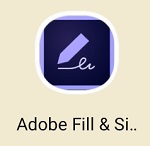
- ایپ کے اندر، وہ PDF دستاویز منتخب کریں جس پر آپ دستخط کرنا چاہتے ہیں۔
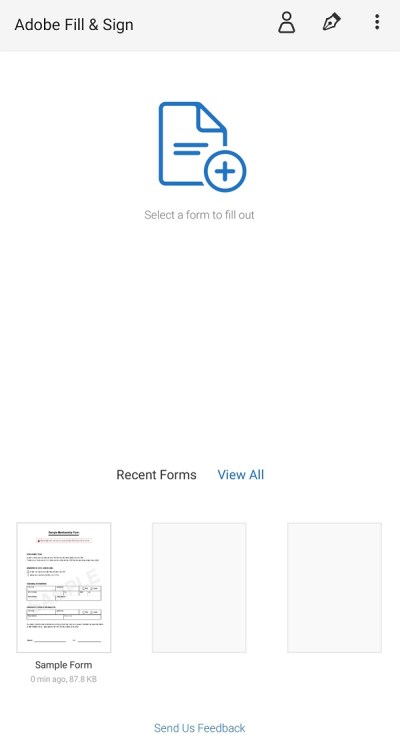
- اسکرین کے اوپری بائیں کونے میں سائن آئیکن کو تھپتھپائیں۔ یہ ایک قلم کی نوک کی طرح نظر آتا ہے۔

- دستخط بنائیں پر کلک کریں۔
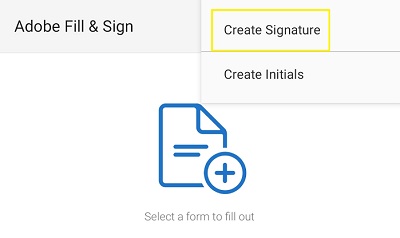
- اب اسکرین پر اپنی انگلی گھسیٹ کر اپنے دستخط بنائیں۔ اگر آپ اس سے مطمئن نہیں ہیں کہ یہ کیسا لگتا ہے، صاف کریں پر کلک کریں اور دوبارہ کوشش کریں۔ ایک بار جب آپ کو اپنی پسند کا دستخط مل جائے تو ہو گیا پر ٹیپ کریں۔
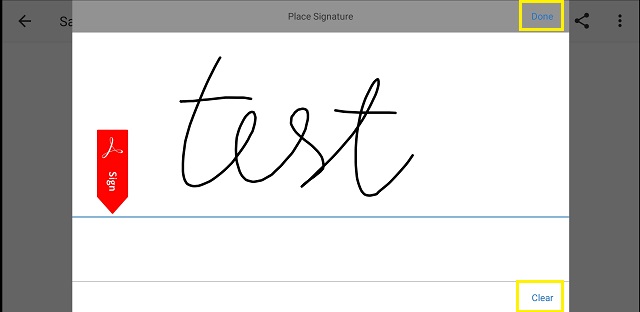
- اب آپ کو بس اپنی دستخط شدہ پی ڈی ایف دستاویز کو محفوظ کرنا ہے اور بس۔
آئی فون سے پی ڈی ایف پر ڈیجیٹل طور پر دستخط کرنے کا طریقہ
اینڈرائیڈ ڈیوائسز کے برعکس، iOS صارفین کو میل ایپ کا استعمال کرتے ہوئے دستاویزات پر دستخط کرنے کی اجازت دیتا ہے۔ اگرچہ یہ تھرڈ پارٹی ایپس کی طرح قابل نہیں ہے، لیکن یہ آپ کے پی ڈی ایف پر دستخط کرنے کا اچھا کام کر سکتی ہے۔ جب آپ کو پی ڈی ایف اٹیچمنٹ والا ای میل موصول ہوتا ہے، تو اس پر دستخط کرنے کے لیے نیچے دیے گئے مراحل پر عمل کریں۔
- اپنے آئی فون پر میل ایپ کھولیں۔
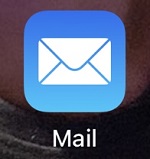
- پی ڈی ایف پر مشتمل ای میل پر ٹیپ کریں جس پر آپ دستخط کرنا چاہتے ہیں۔
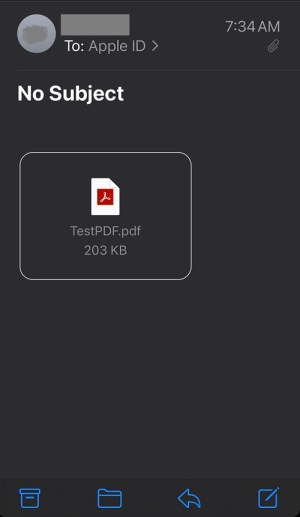
- اوپری دائیں کونے میں مارکر آئیکن کو تھپتھپائیں۔
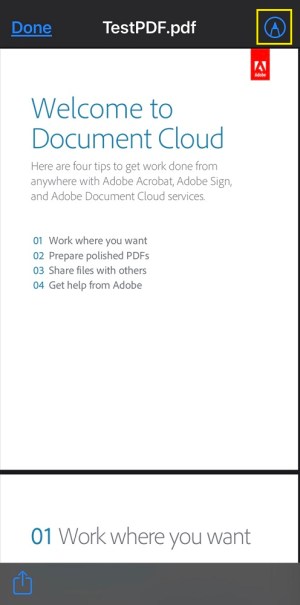
- اسکرین کے نیچے دائیں کونے میں پلس سائن پھر دستخط پر ٹیپ کریں۔

- اب اسکرین پر اپنی انگلی گھسیٹ کر اپنے دستخط بنائیں۔
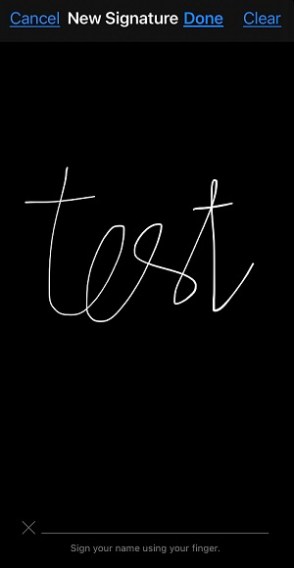
- ایک بار جب آپ اپنے دستخط سے مطمئن ہو جائیں تو ہو گیا پر ٹیپ کریں پھر دستخط کو وہاں گھسیٹیں جہاں آپ اسے رکھنا چاہتے ہیں پھر مکمل پر کلک کریں۔
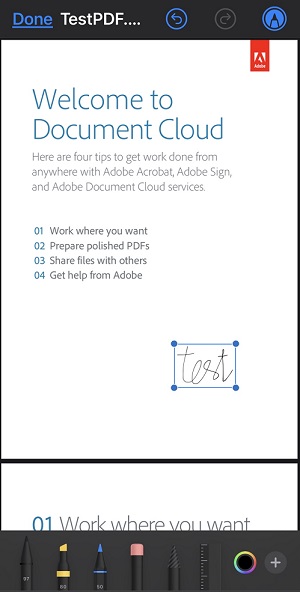
- اس کی وجہ سے میل خود بخود PDF پر مشتمل ای میل کا جواب دے گی۔ یقینا، جواب میں اس ڈیجیٹل دستخط شدہ پی ڈی ایف دستاویز کا نیا ورژن ہوگا۔
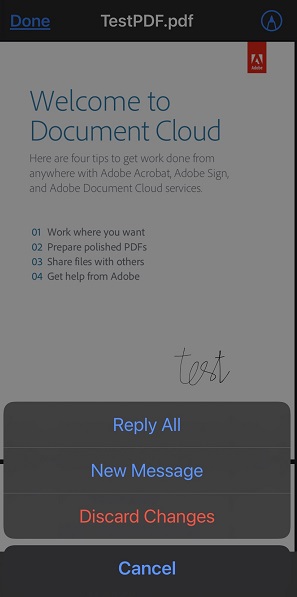
اگر آپ کو زیادہ ورسٹائل حل کی ضرورت ہے، تو آپ ہمیشہ Adobe's Fill & Sign کی طرف رجوع کر سکتے ہیں۔ آپ اسے ایپ اسٹور پر مفت میں انسٹال کر سکتے ہیں۔ اگر آپ اسے استعمال کرنے کا طریقہ سیکھنا چاہتے ہیں تو اوپر والا سیکشن چیک کریں (Android کے لیے)۔ دونوں ایپس بالکل یکساں کام کرتی ہیں۔
آن لائن ویب ٹول سے پی ڈی ایف پر ڈیجیٹل طور پر دستخط کرنے کا طریقہ
اگر آپ کوئی تھرڈ پارٹی ایپ استعمال نہیں کرنا چاہتے ہیں تو آپ دستیاب آن لائن حلوں کی طرف رجوع کر سکتے ہیں۔ ان کے ساتھ، آپ آسانی سے کسی ویب سائٹ پر جا سکتے ہیں، اپنا دستاویز اپ لوڈ کر سکتے ہیں، اس پر دستخط کر سکتے ہیں اور اسے واپس ڈاؤن لوڈ کر سکتے ہیں۔
چند مشہور آن لائن پی ڈی ایف سائن کرنے والی ویب سائٹس میں سمال پی ڈی ایف ای سائن پی ڈی ایف، پی ڈی ایف فلر، اور پی ڈی ایف بڈی شامل ہیں۔ ان میں سے کسی پر جائیں اور آپ کو اپنی دستاویز کو اپ لوڈ کرنے اور اس پر دستخط کرنے کے بارے میں واضح ہدایات ملیں گی۔
ڈیجیٹل طور پر دستخط کرنا ایک ہوا کا جھونکا ہے۔
امید ہے کہ، اس مضمون نے آپ کو PDF دستاویزات پر ڈیجیٹل طور پر دستخط کرنے میں مدد کی ہے۔ پلیٹ فارم سے قطع نظر، یہ عمل کافی آسان ہے کیونکہ یہ آپ کو اپنے دستخط کھینچنے کی اجازت دیتا ہے۔ ایک بار جب آپ یہ کر لیتے ہیں، تو اسے پی ڈی ایف دستاویز میں شامل کرنا ایک کلک یا تھپتھپانے کا معاملہ ہے۔ ظاہر ہے، ایسا کرنے کا سب سے آسان طریقہ ایڈوب کے ٹولز کے ساتھ ہے۔ کمپیوٹرز کے لیے ایکروبیٹ ریڈر اور موبائل ڈیوائسز کے لیے فل اینڈ سائن موجود ہے۔ یقینا، آپ ہمیشہ کچھ دوسری فریق ثالث ایپس کو چیک کر سکتے ہیں، جو آپ کے لیے زیادہ آسان ثابت ہو سکتی ہیں۔
کیا آپ نے اپنے پی ڈی ایف دستاویزات پر دستخط کرنے کا انتظام کیا ہے؟ آپ نے کون سی ایپ استعمال کی؟ براہ کرم ذیل میں تبصرے کے سیکشن میں اپنے خیالات کا اشتراک کریں۔